Instagram, WhatsApp och Facebook är en del av Meta som tidigare var känt som Facebook. Eftersom alla tre apparna kommer från samma företag delar de ungefär samma funktioner som berättelser, att svara på meddelanden och reagera på dem, och några andra. I den här artikeln kommer vi att veta om funktionen Svara på meddelanden på Instagram-appen och på Instagram-webben. Svara på meddelande på Instagram är en funktion som låter dig svara eller säga kommentera ett specifikt meddelande under konversationen, bara för att förbättra chattupplevelsen för användaren. Svaret på ett specifikt meddelande på Instagram är tillgängligt på mobilapplikationen och även på Instagrams webbversion. Om du är en Instagram-användare och ville veta hur du använder Svara på-meddelandet på Instagram så hjälper den här artikeln dig med det.
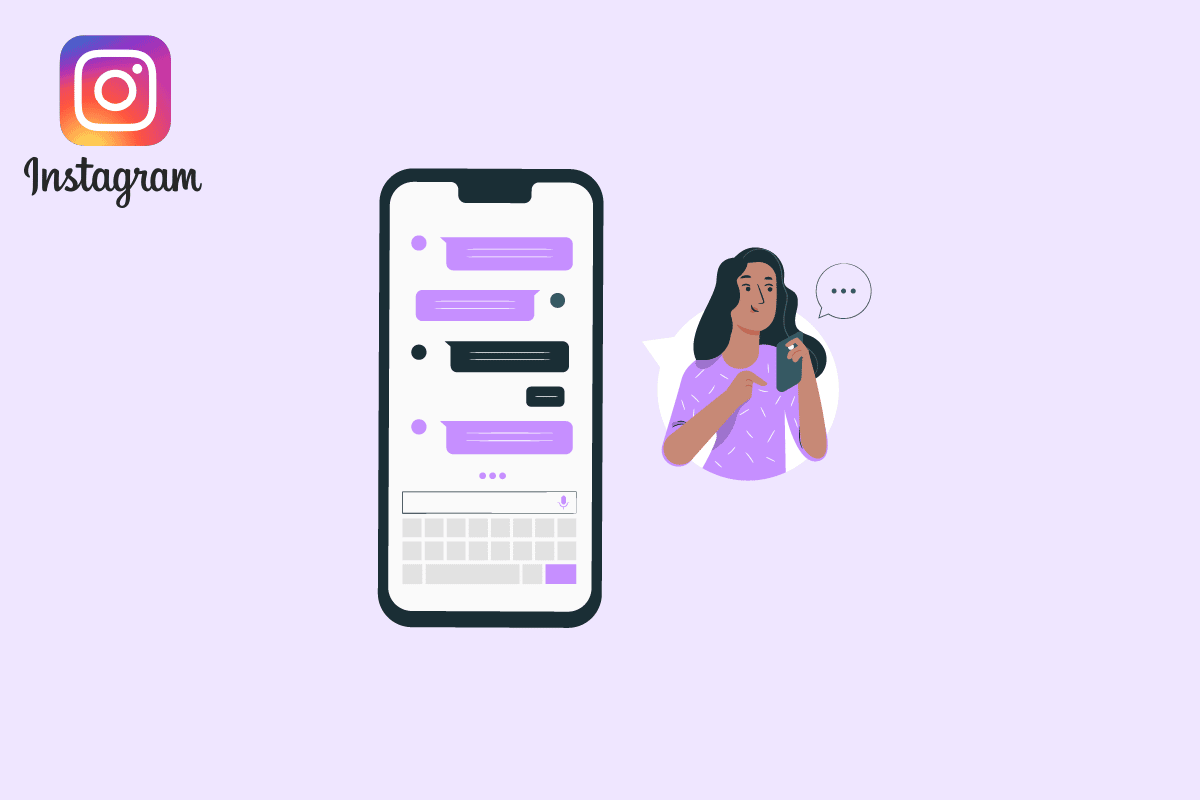
Innehållsförteckning
Hur man svarar på meddelande på Instagram
Om du är någon som har problem med att svara på något meddelande eller om funktionen inte fungerar på din enhet så hjälper den här artikeln dig att veta hur du fixar Instagram-svaret på ett specifikt meddelande som inte fungerar på Android och iOS.
Obs: Eftersom smartphones inte har samma inställningsalternativ och de varierar från tillverkare till tillverkare, kontrollera därför att de är korrekta inställningar innan du ändrar några.
Hur man svarar på Instagram
För att veta hur man svarar på Instagram kan du följa dessa steg:
1. Öppna Instagram-appen på din enhet.
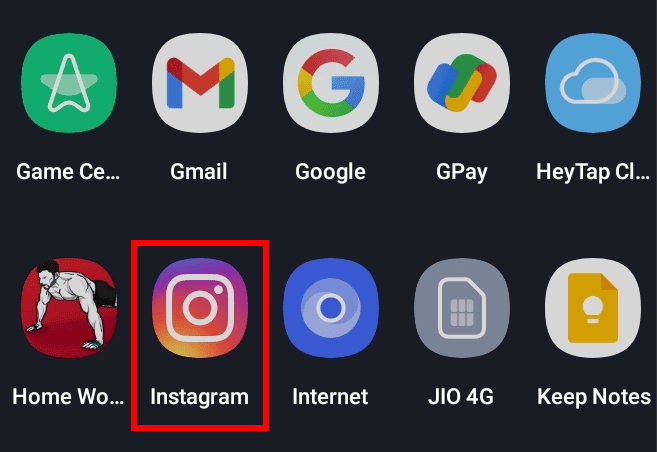
2. Klicka på meddelandet eller chattikonen i det övre högra hörnet av skärmen.
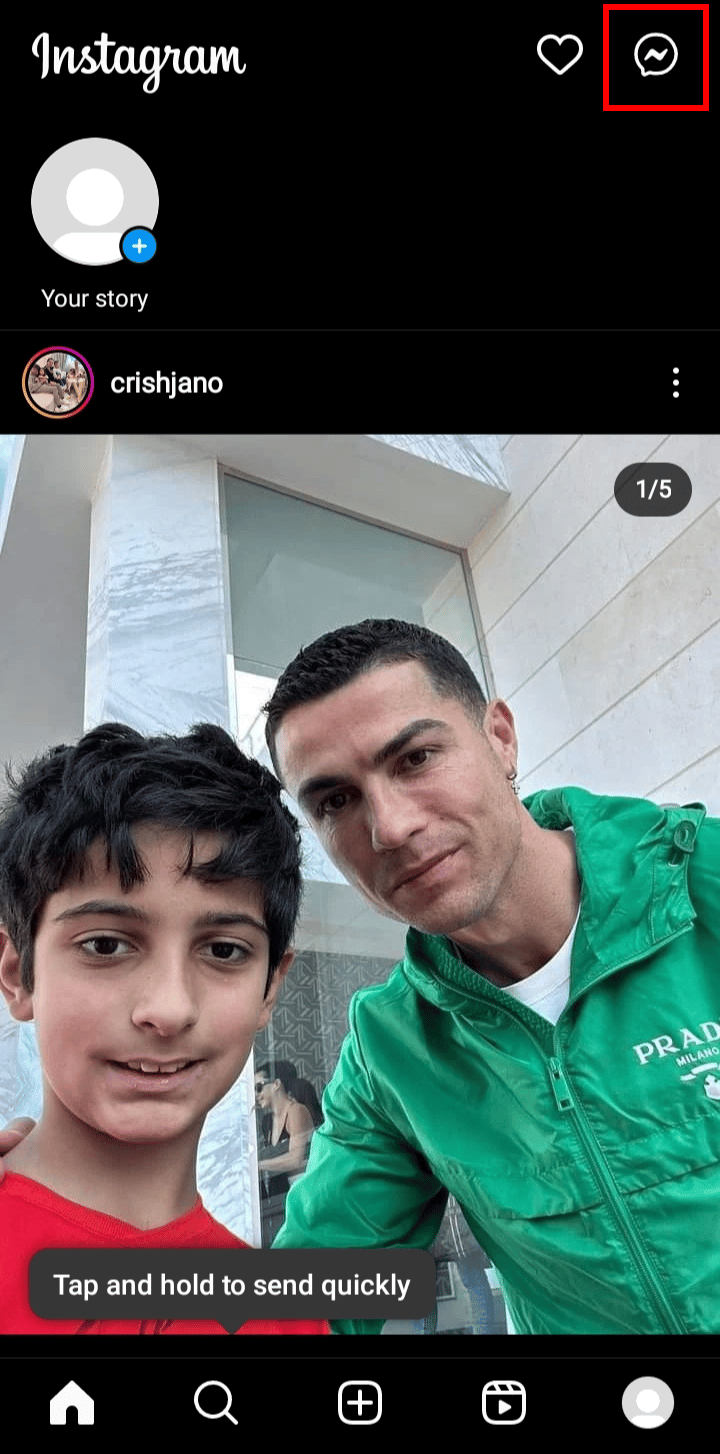
3. Klicka på chatten som du vill svara på.
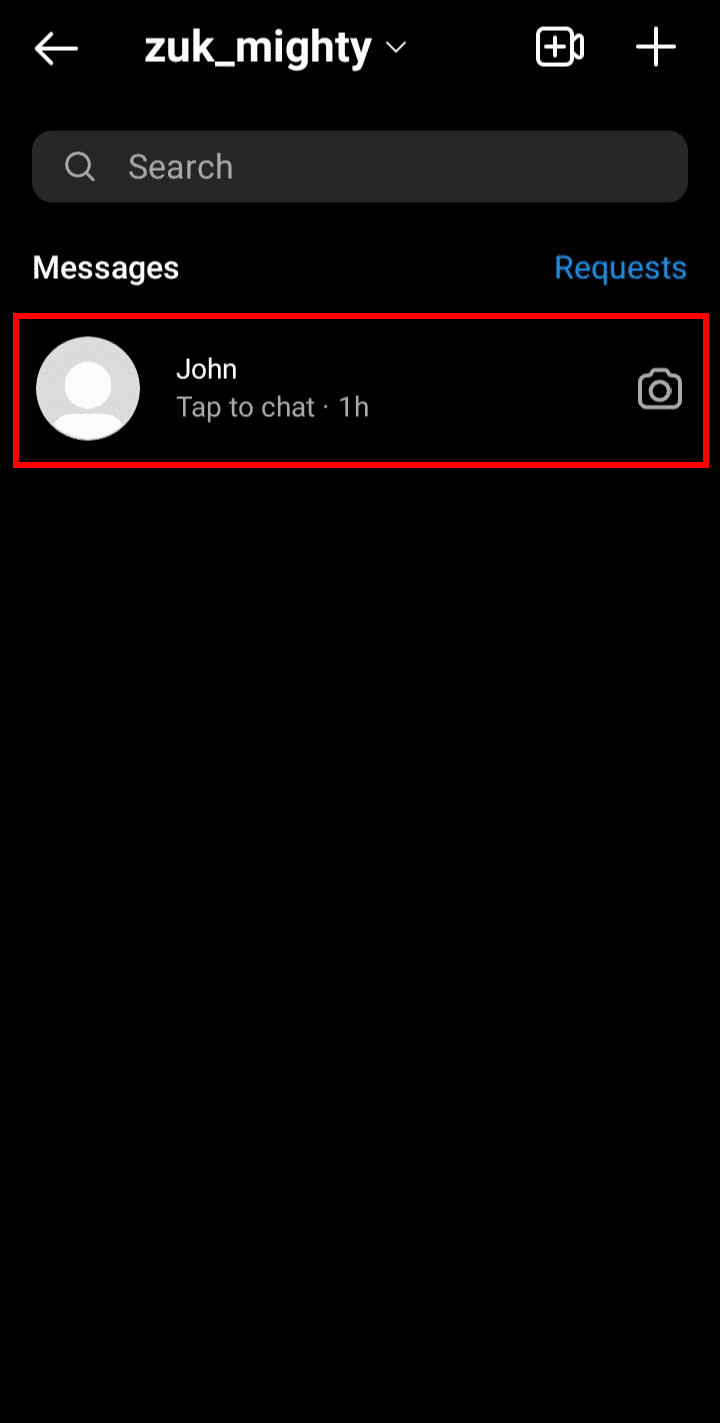
4. Tryck och håll ned det specifika meddelandet så visas alternativen längst ned på skärmen.
5. Klicka på Svarsalternativet längst ner.
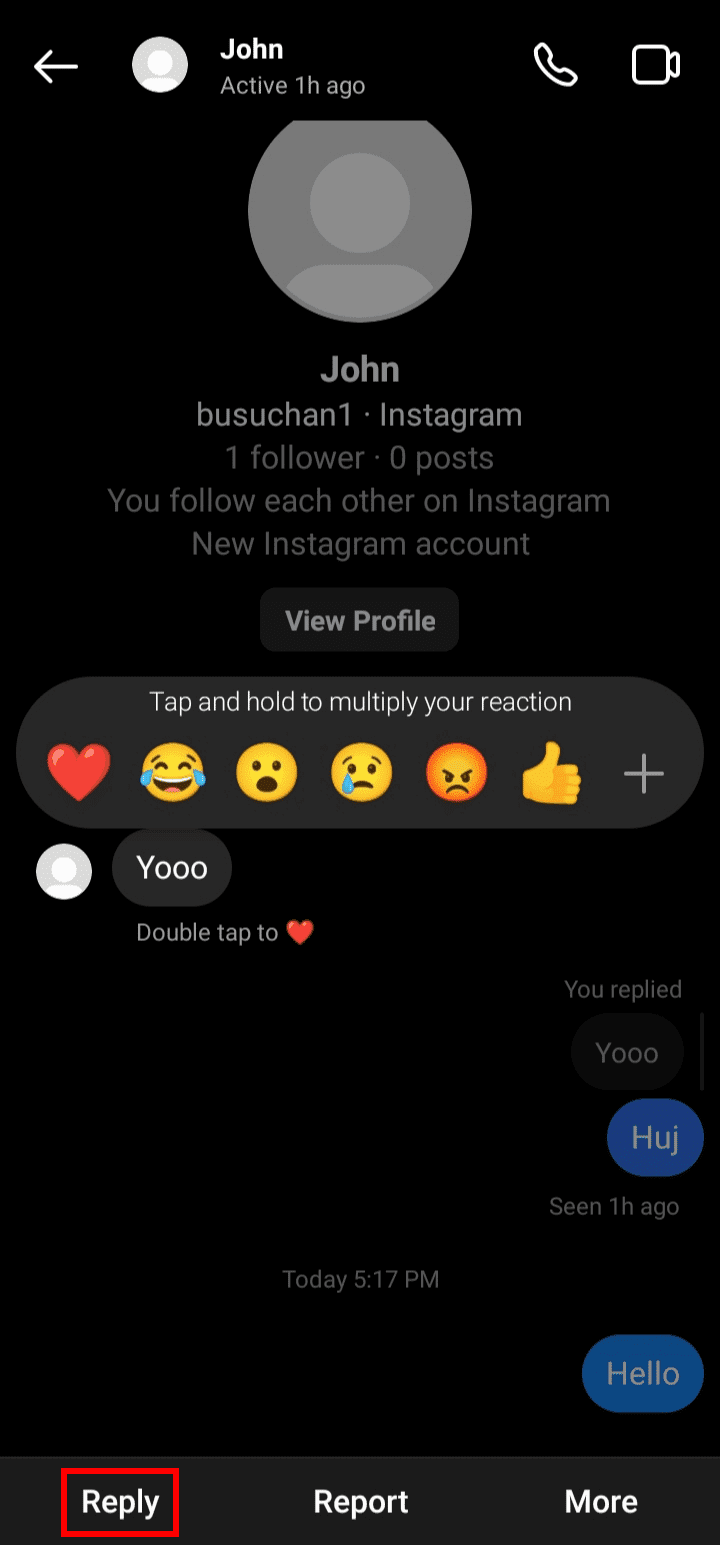
6. Skriv ett meddelande som svar och tryck på Skicka.
Så här svarar du på meddelanden på Instagram.
Hur svarar du på ett meddelande på Instagram
För att veta hur du svarar på ett meddelande på Instagram, följ bara dessa steg:
1. Öppna Instagram-appen på din enhet.
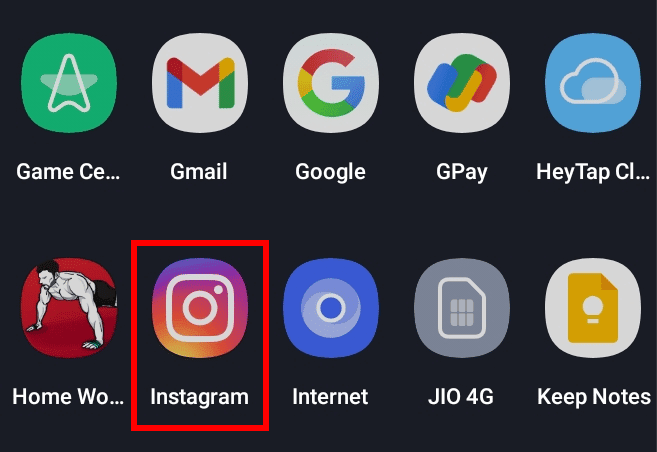
2. Klicka på meddelandet eller chattikonen längst upp till höger på skärmen.
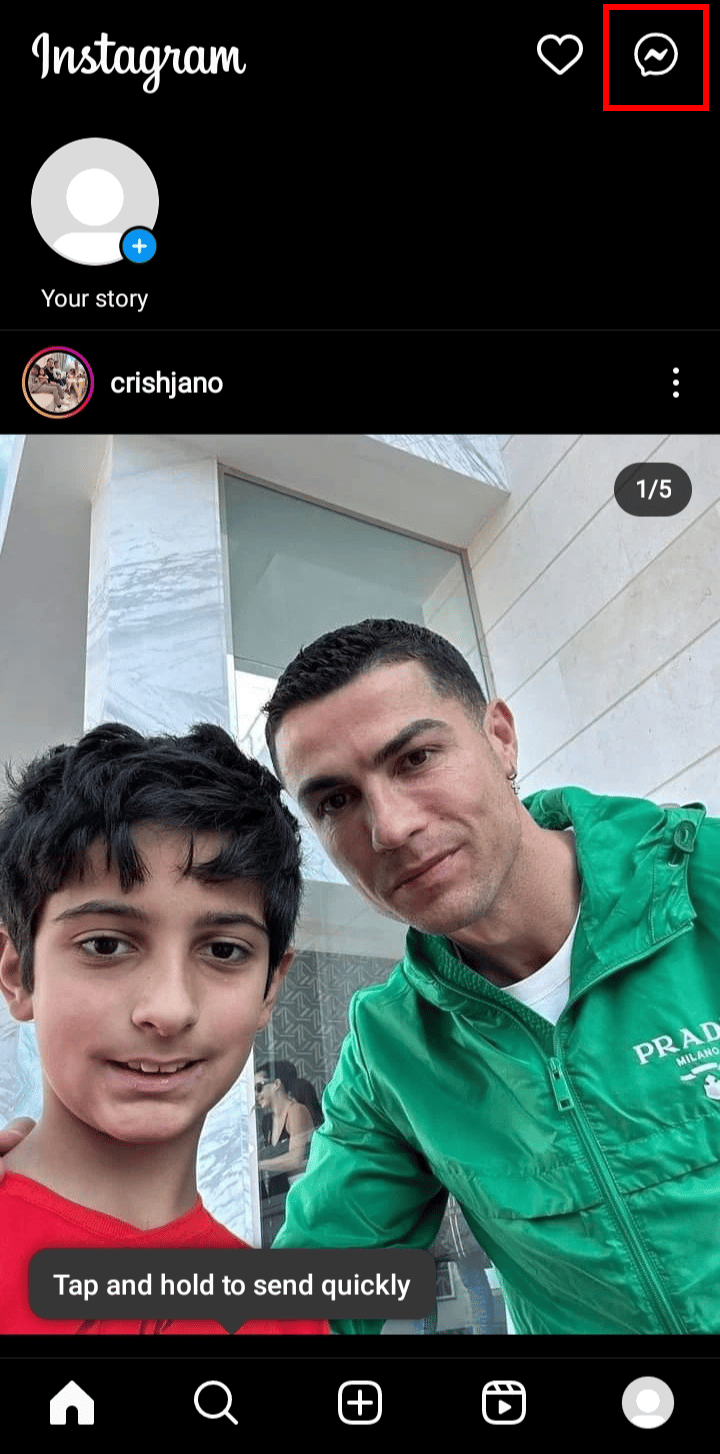
3. Klicka på chatten som du vill svara på.
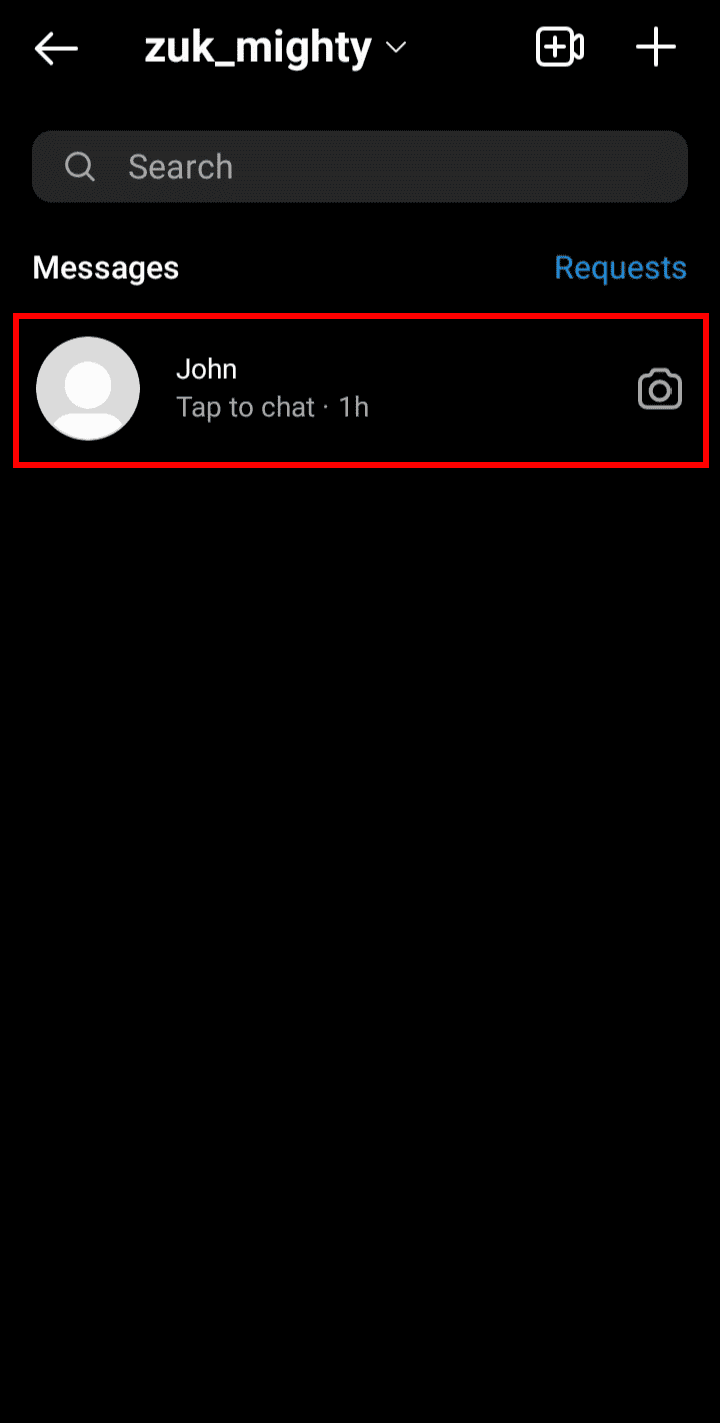
4. Tryck och håll ned det specifika meddelandet så visas alternativen längst ned på skärmen.
5. Klicka på Svarsalternativet längst ner.
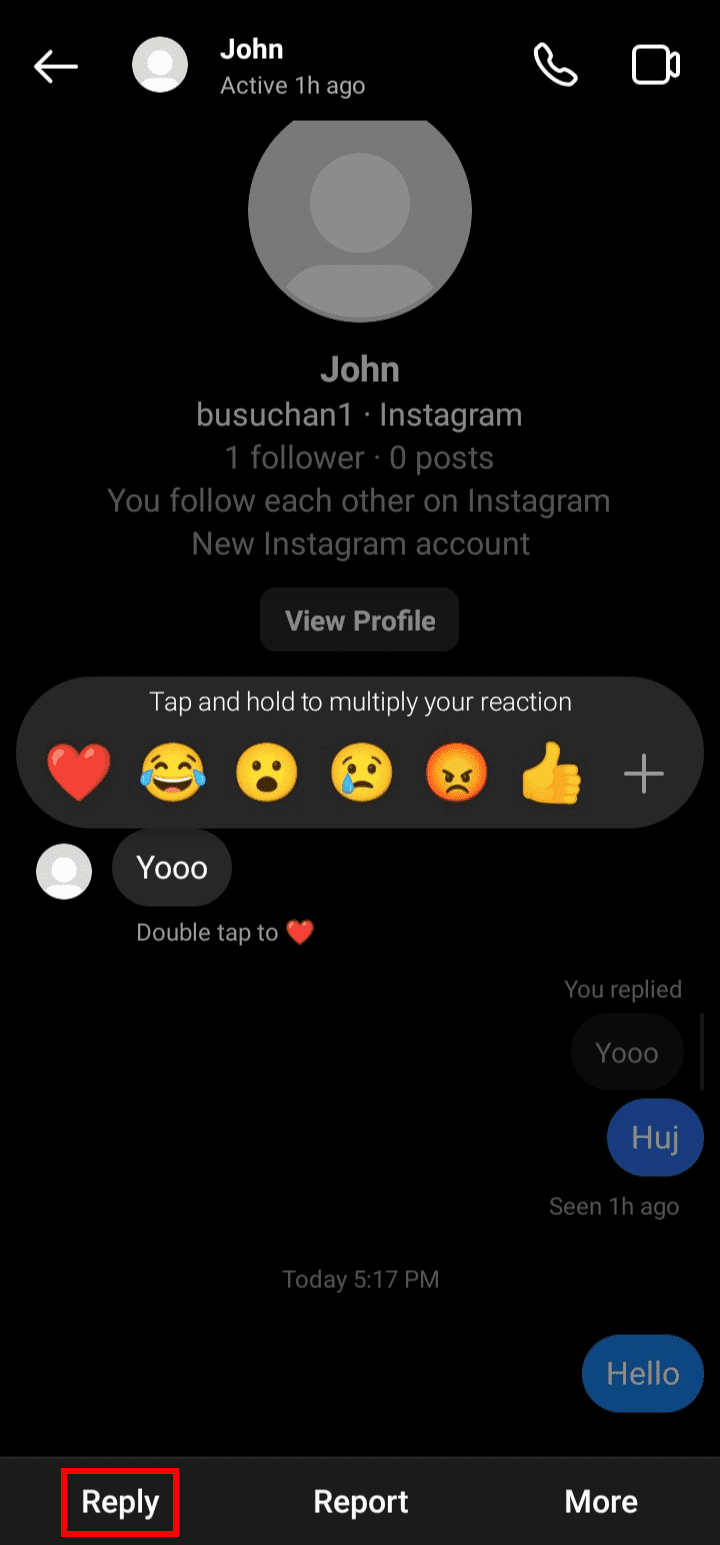
6. Skriv ett meddelande som svar och tryck på Skicka.
Så här svarar du på ett meddelande på Instagram.
Hur svarar jag på ett specifikt meddelande på Instagram?
För att svara på ett specifikt meddelande i Instagram, följ bara dessa steg:
Obs: Se till att du är inloggad på ditt Instagram-konto.
1. Öppna webbläsaren på din enhet och besök Instagram.
2. Ange din e-postadress, ditt telefonnummer eller ditt användarnamn och ange ditt lösenord och klicka på knappen Logga in.
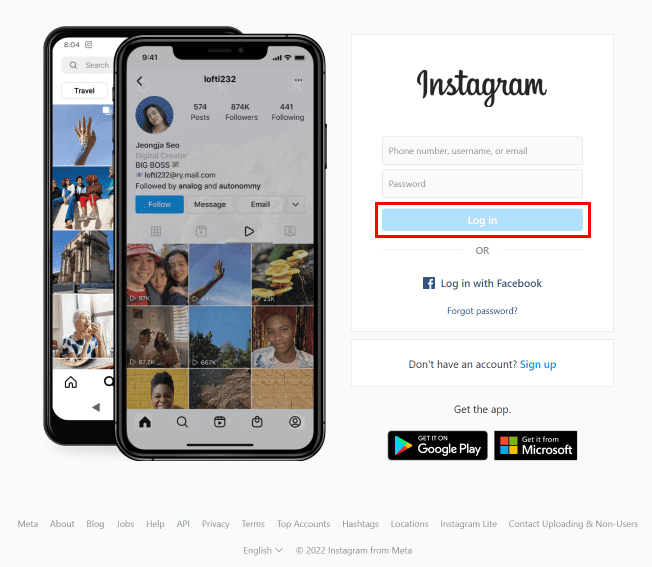
3. Från alternativen till vänster på skärmen klicka på Meddelanden.
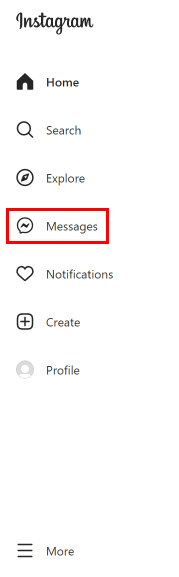
4. Från Meddelanden klickar du på chatten.
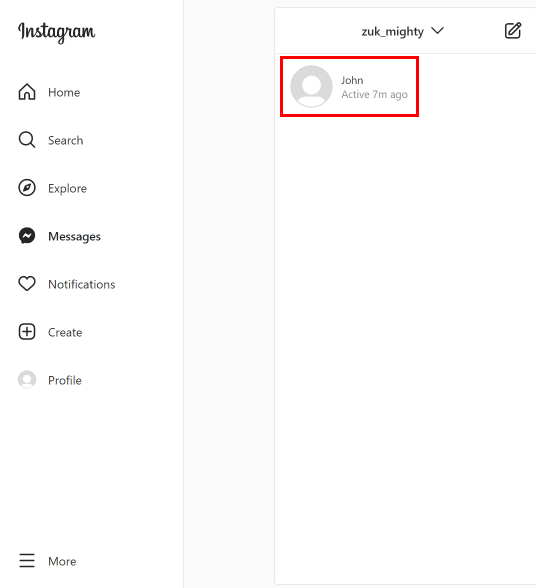
5. Håll muspekaren över det specifika meddelandet och klicka på ikonen Svara.
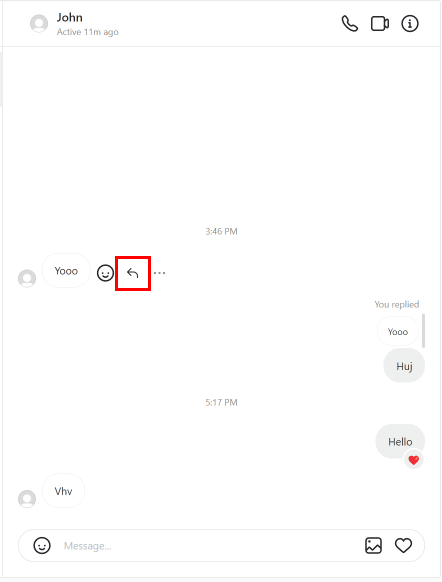
6. Skriv in ditt svar i blocket och klicka på Skicka bredvid.
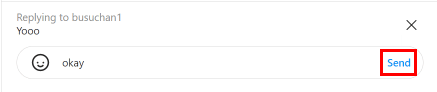
Så här svarar du på ett specifikt meddelande i Instagram med hjälp av Instagram-webben.
Hur svarar jag på ett specifikt meddelande i Instagram som WhatsApp?
För att svara på ett specifikt meddelande i Instagram precis som WhatsApp, kan du följa de givna stegen:
1. Öppna Instagram-appen på din enhet.
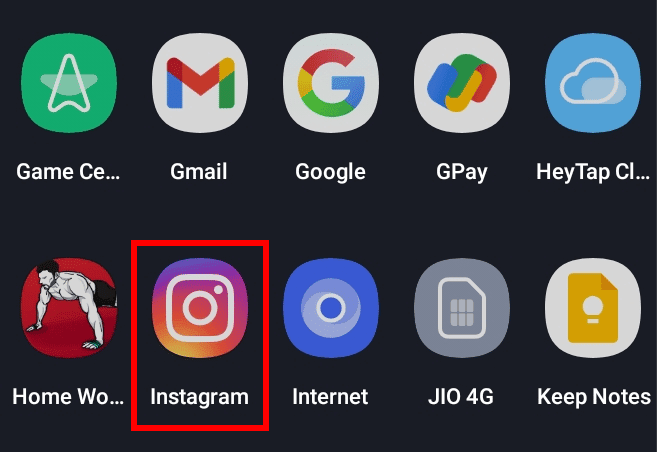
2. Klicka på meddelandet eller chattikonen i det övre högra hörnet av skärmen.
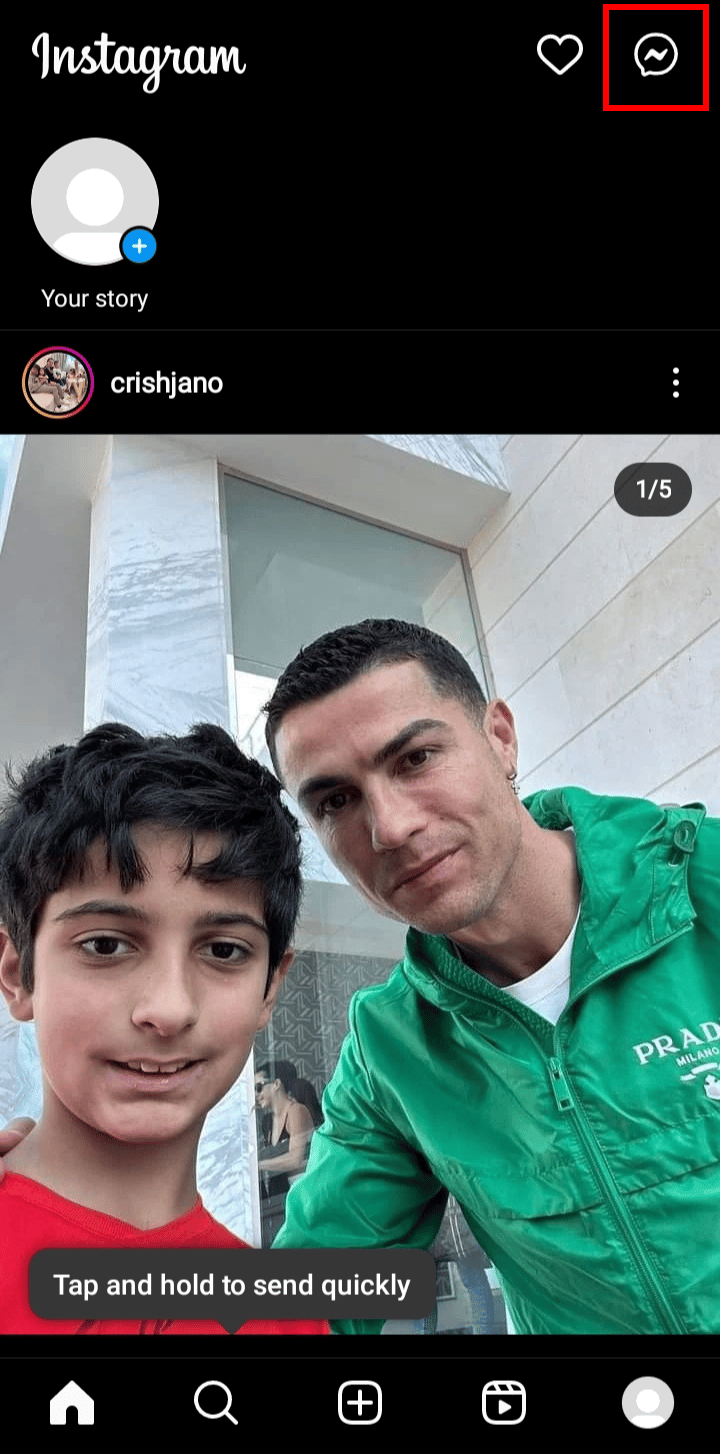
3. Klicka på den chatt som du vill svara på.
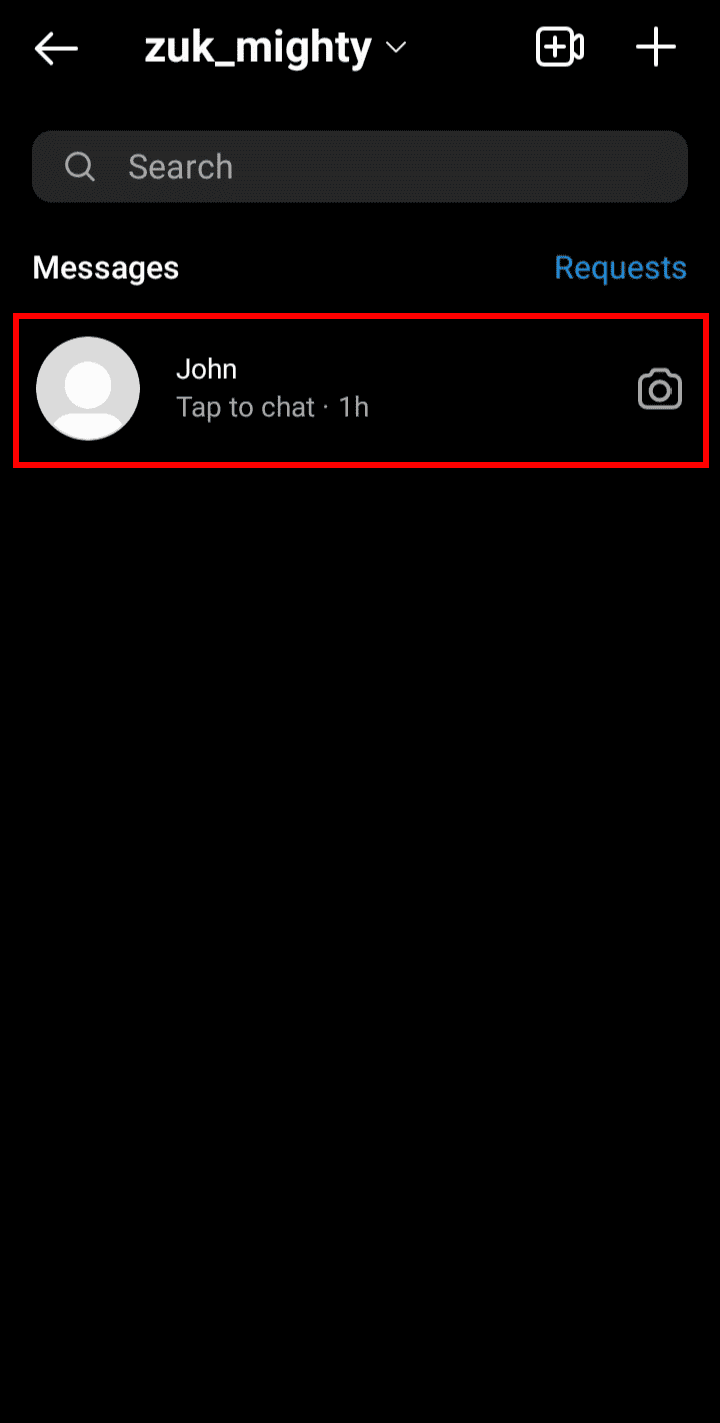
4. Tryck och håll ned det specifika meddelandet så visas alternativen längst ned på skärmen.
5. Klicka på Svarsalternativet längst ner.
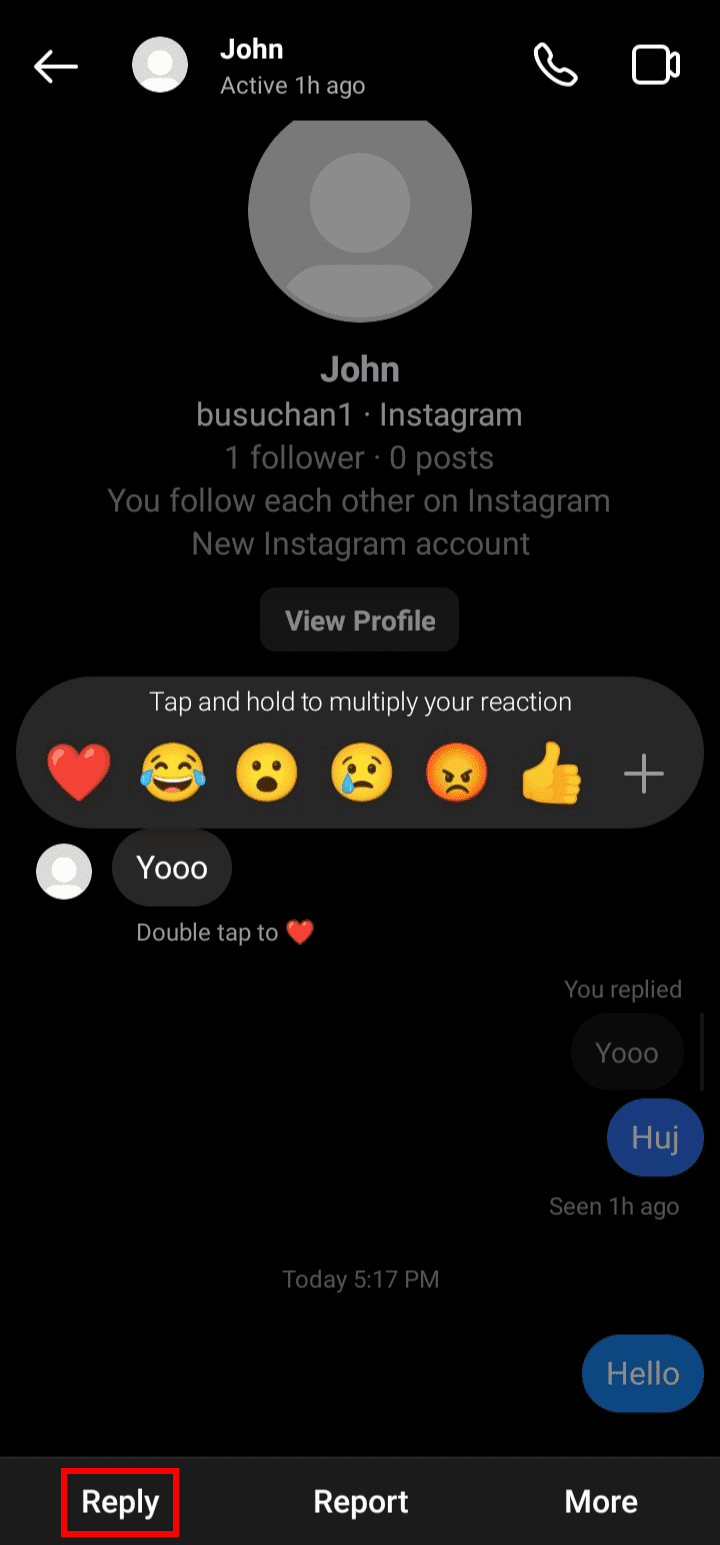
6. Skriv ett meddelande som svar och tryck på Skicka.
Hur svarar jag på ett specifikt meddelande i Instagram Android?
1. Öppna Instagram-appen på din Android-enhet.
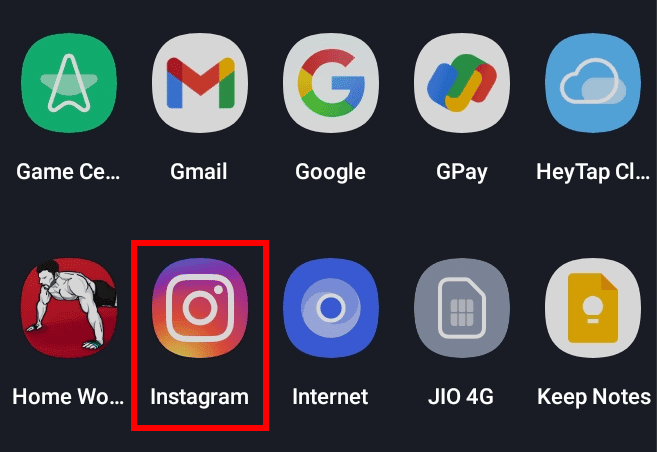
2. Klicka på meddelandet eller chattikonen längst upp till höger på skärmen.

3. Klicka på chatten som du vill svara på.
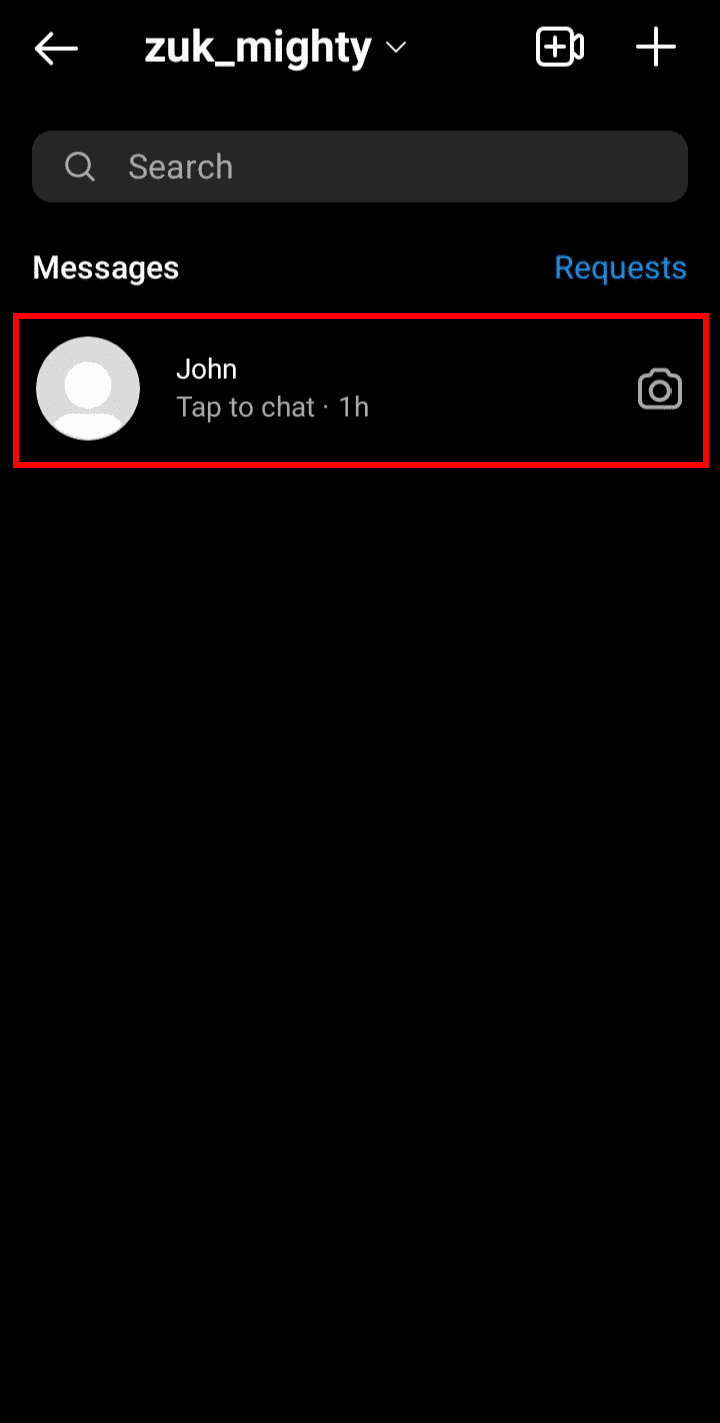
4. Tryck och håll ned det specifika meddelandet så visas alternativen längst ned på skärmen.
5. Klicka på Svarsalternativet längst ner.
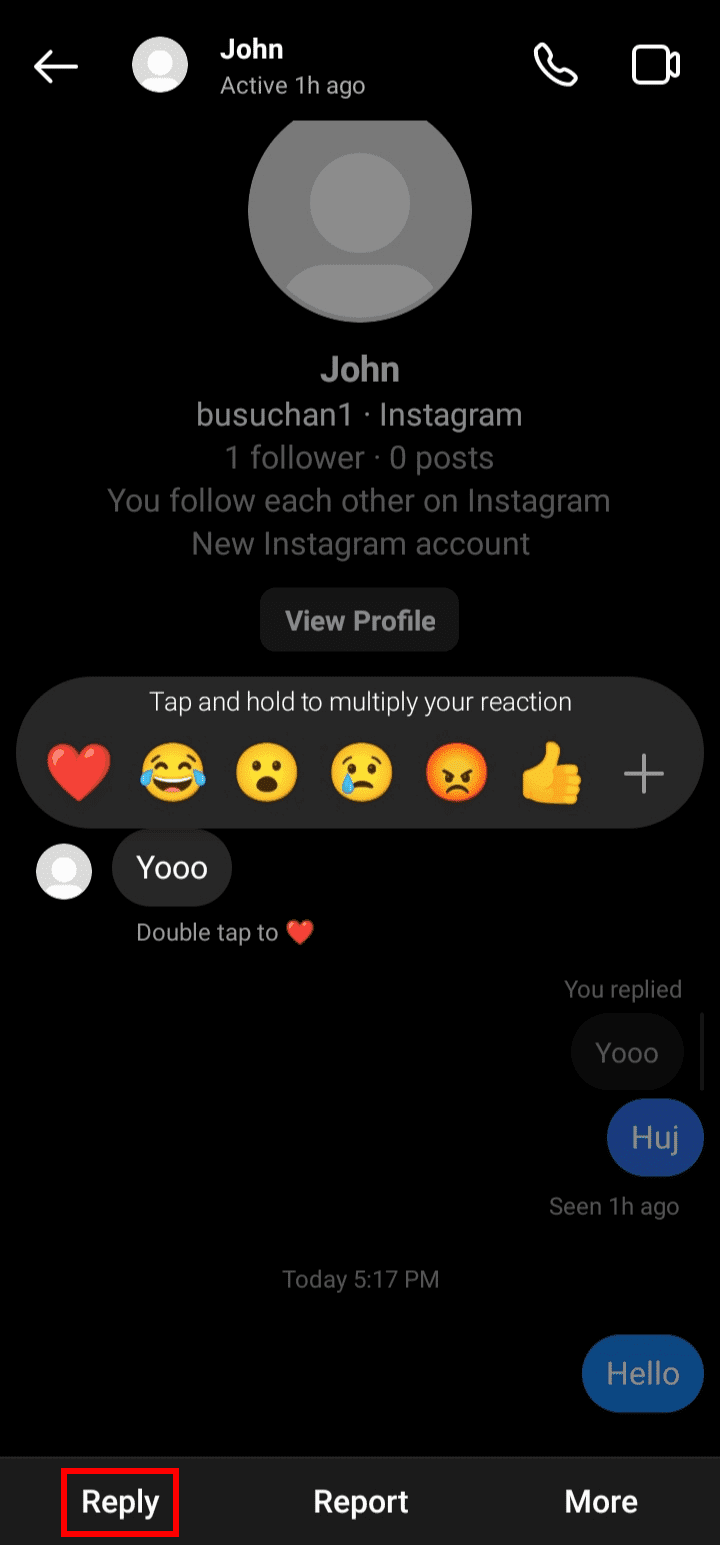
6. Skriv ett meddelande som svar och tryck på Skicka.
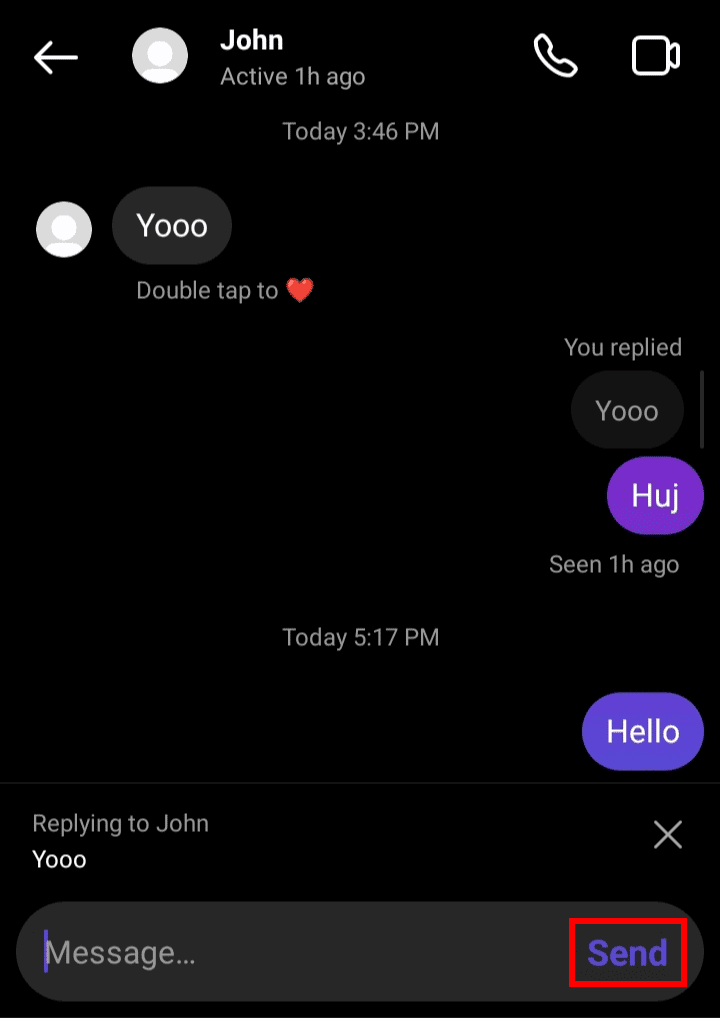
Hur svarar du på ett specifikt meddelande på Instagram på iPhone
1. Öppna Instagram-appen på din iPhone.
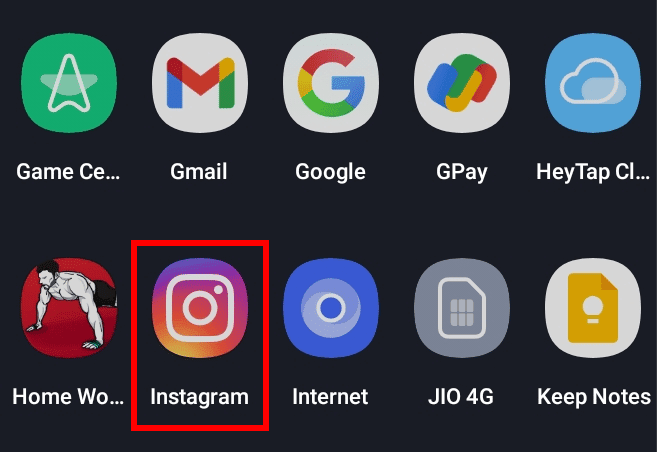
2. Klicka på meddelandet eller chattikonen längst upp till höger på skärmen.
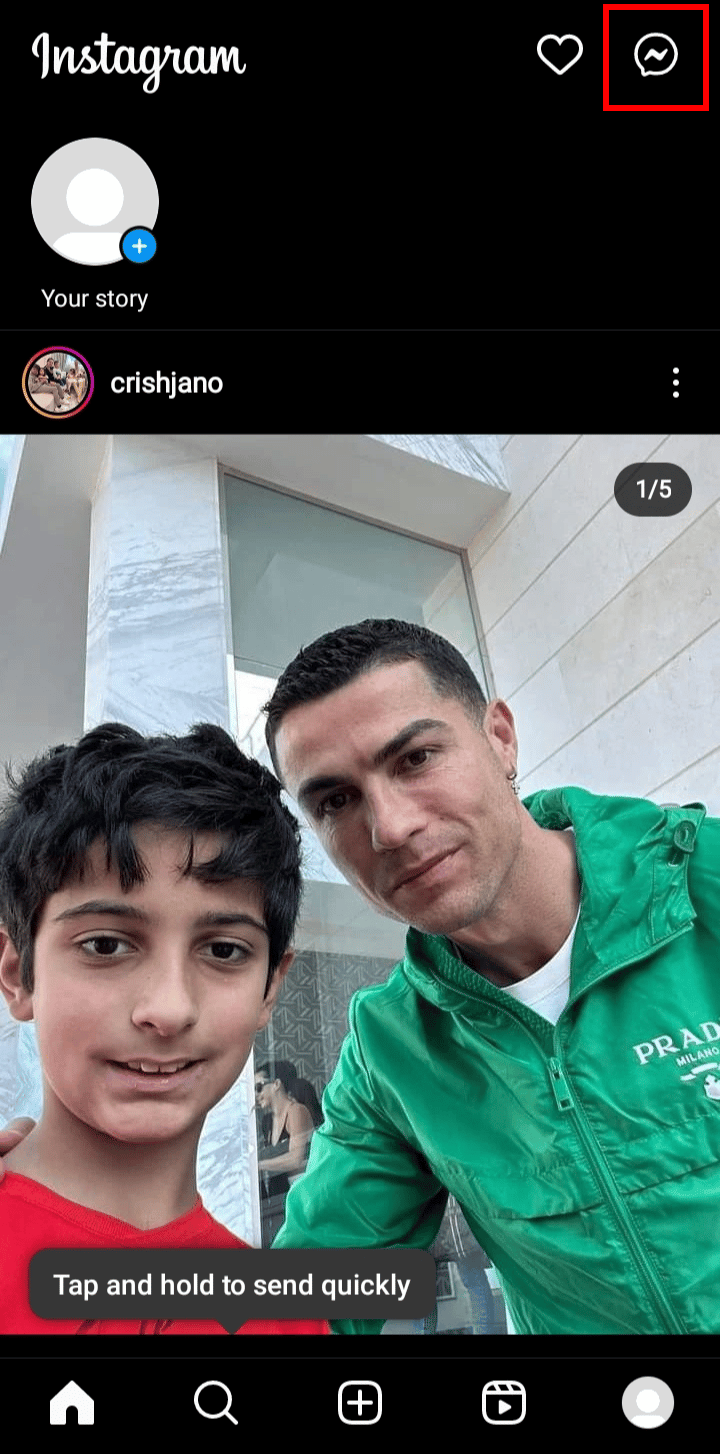
3. Klicka på chatten som du vill svara på.
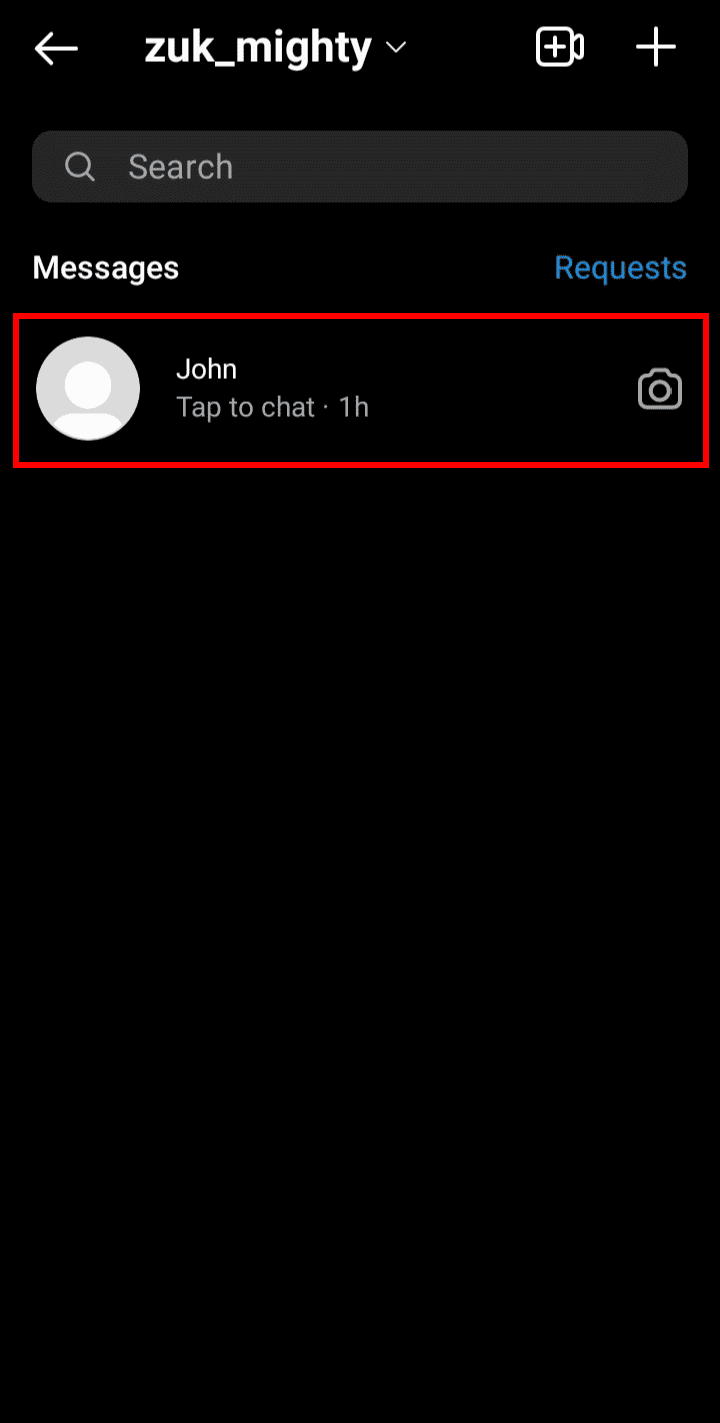
4. Tryck och håll ned det specifika meddelandet så visas alternativen längst ned på skärmen.
5. Klicka på Svarsalternativet längst ner.
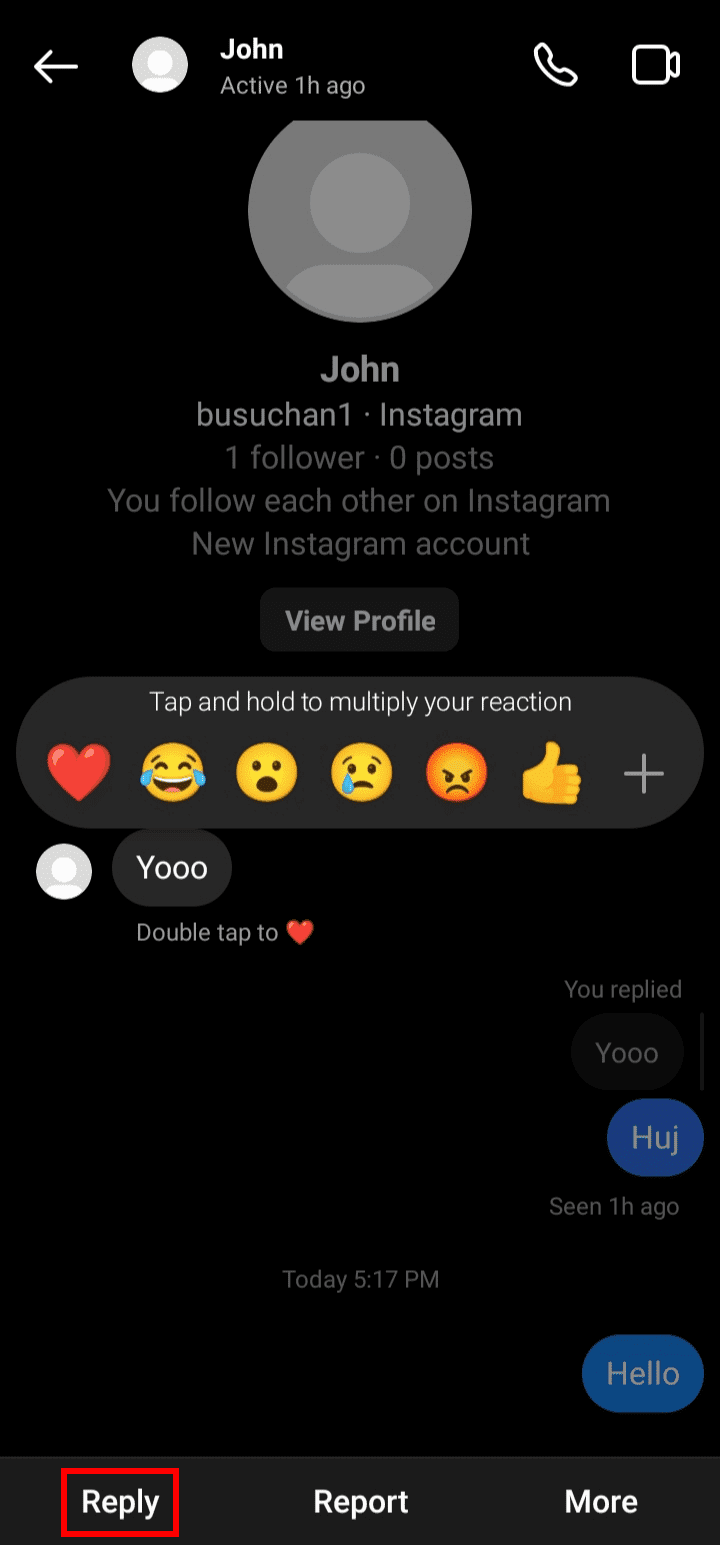
6. Skriv ett meddelande som svar och tryck på Skicka.
Varför kan jag inte svara på ett specifikt meddelande på Instagram?
- Meddelandet du försöker svara på hamnar i försvinnande läge och i försvinnande läge kan du inte svara på några meddelanden.
- Du försöker svara på ett redan besvarat meddelande.
- Det kan vara Instagram-appens bugg eller din enhets bugg.
- Funktionen för att svara på meddelanden är inte tillgänglig på grund av att du använder den äldre versionen av Instagram-appen.
- Det kan vara någon Instagram-appbugg, starta om appen eller avinstallera och installera appen.
Varför fungerar inte Instagram Svara på specifikt meddelande Android?
Här är några anledningar till varför Instagram-svar på ett specifikt meddelande inte fungerar på Android-enheter:
- Du försöker svara på ett redan besvarat meddelande.
- På grund av att du använder den äldre Android-versionen på din enhet har Instagram-appen inte funktionen för att svara på meddelanden.
- Du försöker svara på meddelande markerat som osynligt.
- Meddelandet du försöker svara på hamnar i försvinnande läge.
Varför kan jag inte svara på ett specifikt meddelande på Instagram iPhone?
Anledningarna till att jag inte kan svara på ett specifikt meddelande på Instagram iphone är:
- Meddelandet du försöker svara på har blivit osynligt.
- Det specifika meddelandet är under försvinnande läge så du kan inte svara på något av meddelandena.
- På grund av att du använder den äldre versionen av Instagram kommer du inte att kunna få svarsfunktionen i meddelandena.
- Du har redan svarat på ett specifikt meddelande och nu kan du bara reagera på det.
- På grund av att du inte använder den senaste iOS-versionen på din enhet kan du inte uppdatera Instagram-appen och på grund av detta kommer du inte att få svarsfunktionen på Instagram-appen.
Så här fixar du att det inte går att svara på ett specifikt meddelande på Instagram
Nedan följer några snabba lösningar för varför du inte kan svara på ett specifikt meddelande på Instagram:
Fix 1: Återställ Instagram-appen på din enhet
1. Gå till applådan på din mobila enhet och sök efter Instagram-appen.
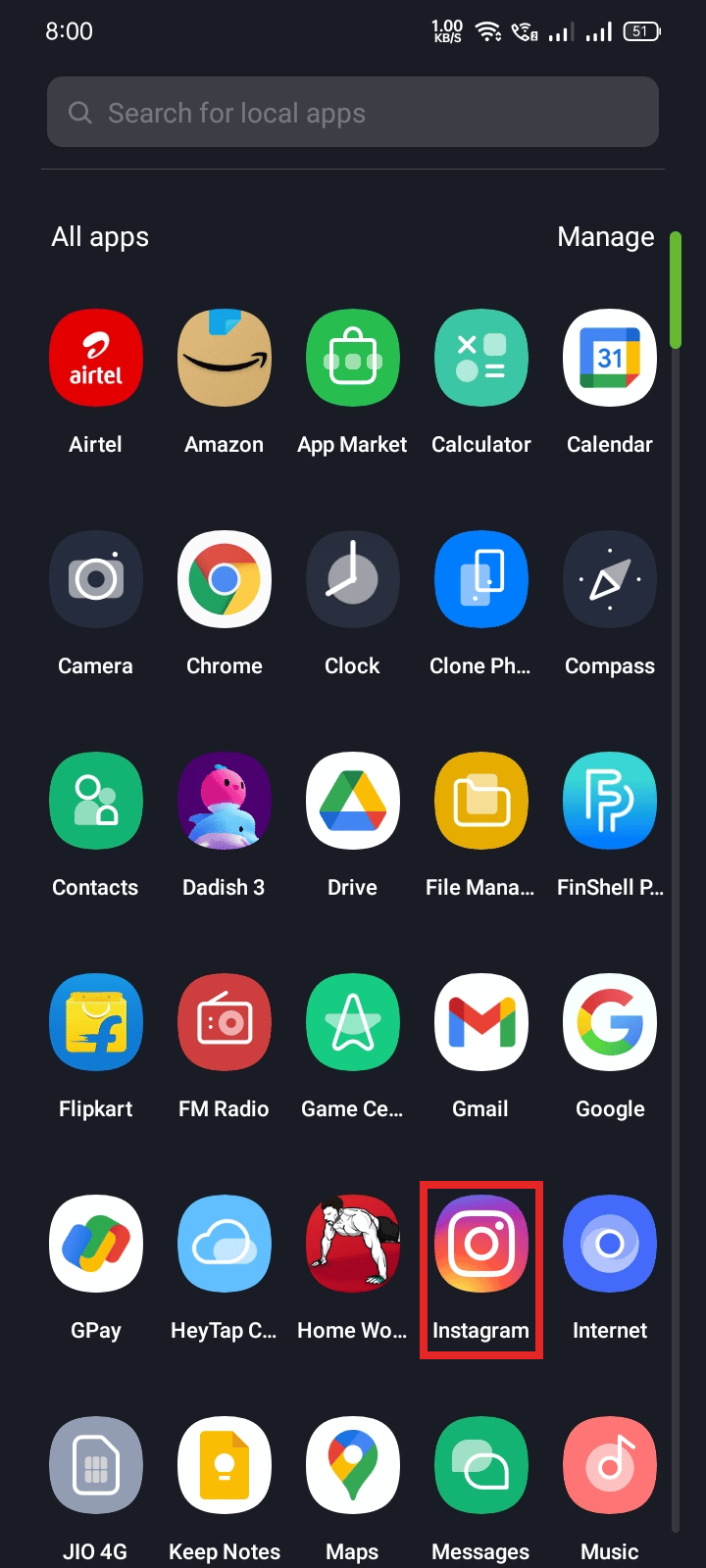
2. Tryck och håll ned Instagram-appikonen tills alternativet visas.
3. Klicka på alternativet Avinstallera.
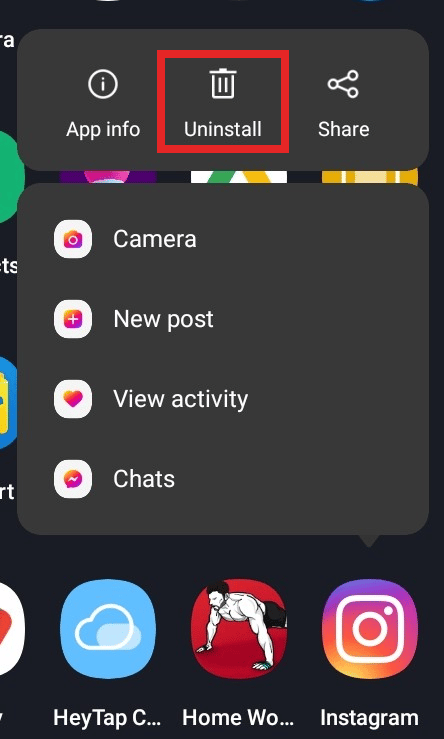
4. Klicka på knappen Avinstallera för att bekräfta borttagningen av appen från enheten.
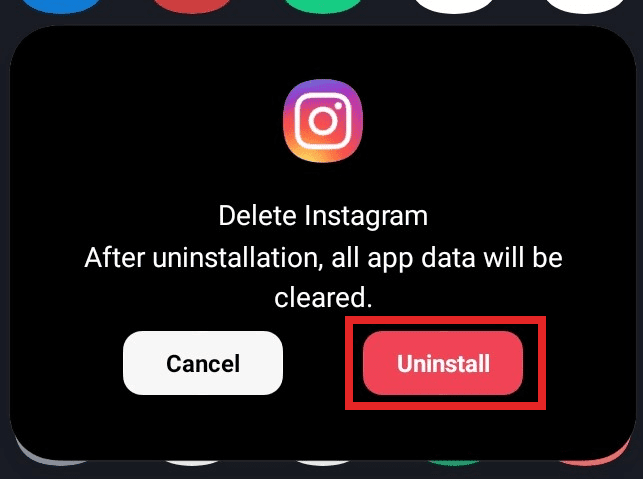
5. Tryck och håll ned strömknappen på enheten tills alternativet Starta om visas på skärmen.
6. Klicka på alternativet Starta om för att starta om enheten.
7. När enheten har startat om, gå till appbutiken på din enhet och ladda ner Instagram-appen.
8. Öppna Instagram-appen och logga in på ditt konto. Det kan ha åtgärdats att det inte går att svara på ett specifikt meddelande på Instagram.
Fix 2: Återställ Instagram-webben
1. Öppna webbläsaren på din enhet och besök Instagram.
2. Om du redan är inloggad på ditt konto logga sedan ut från ditt Instagram-konto.
3. Klicka på låsikonen i adressfältet i din webbläsare bredvid webbadressen.
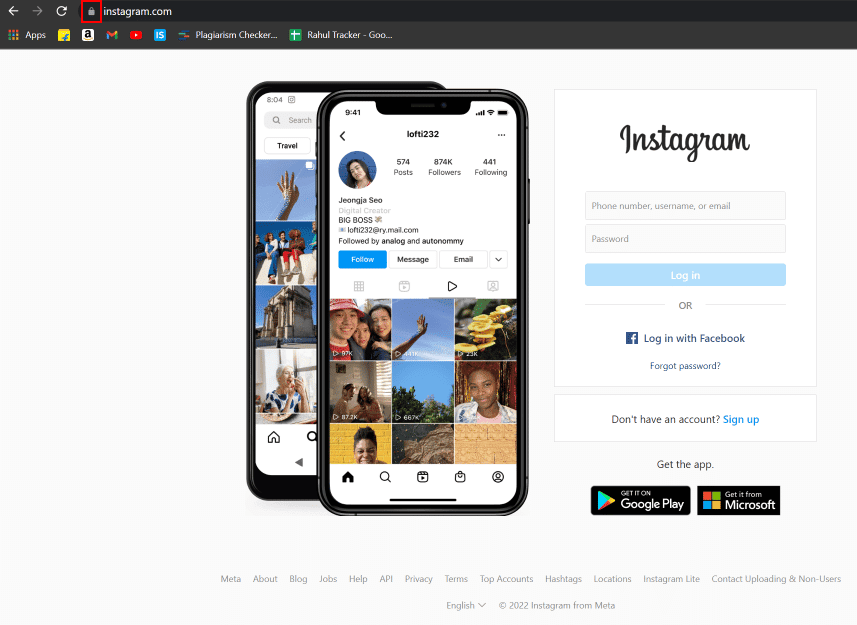
4. Klicka på alternativet Platsinställningar.
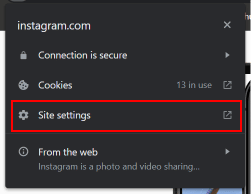
5. Klicka på Rensa data.
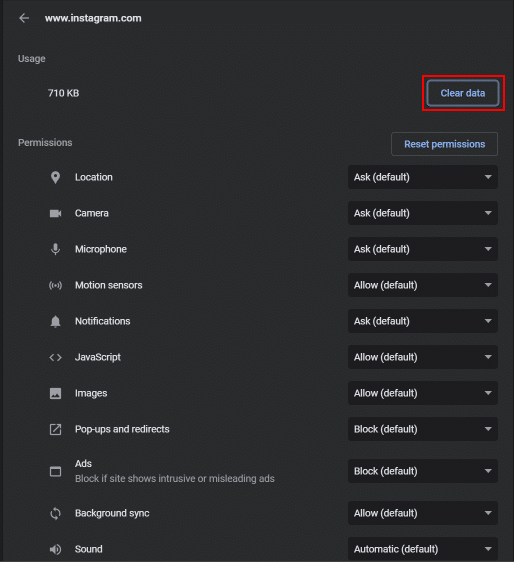
6. Klicka på Rensa i dialogrutan på skärmen för att återställa webbplatsinställningarna.
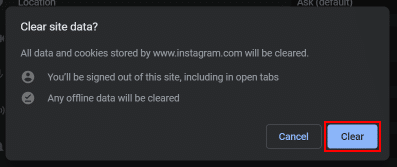
Fix 3: Kontakta Instagram kundsupport
Med hjälp av Instagram-appen kan du kontakta Instagrams support genom att fylla i formuläret som du också kan skriva ett e-postmeddelande till [email protected] om svaret på meddelandefunktionen inte fungerar och så snart som möjligt kommer Instagrams supportteam att kontakta dig för att få din fråga löst.
Rekommenderad
Vi hoppas att den här artikeln har hjälpt dig att veta hur du svarar på meddelanden på Instagram och vad är anledningarna till att du inte kan svara på ett specifikt meddelande i instagram. Vänligen dela din värdefulla erfarenhet med oss om du tyckte att den här artikeln var användbar. Om du har några frågor eller förslag angående artikeln, skriv till oss i kommentarsfältet nedan.
